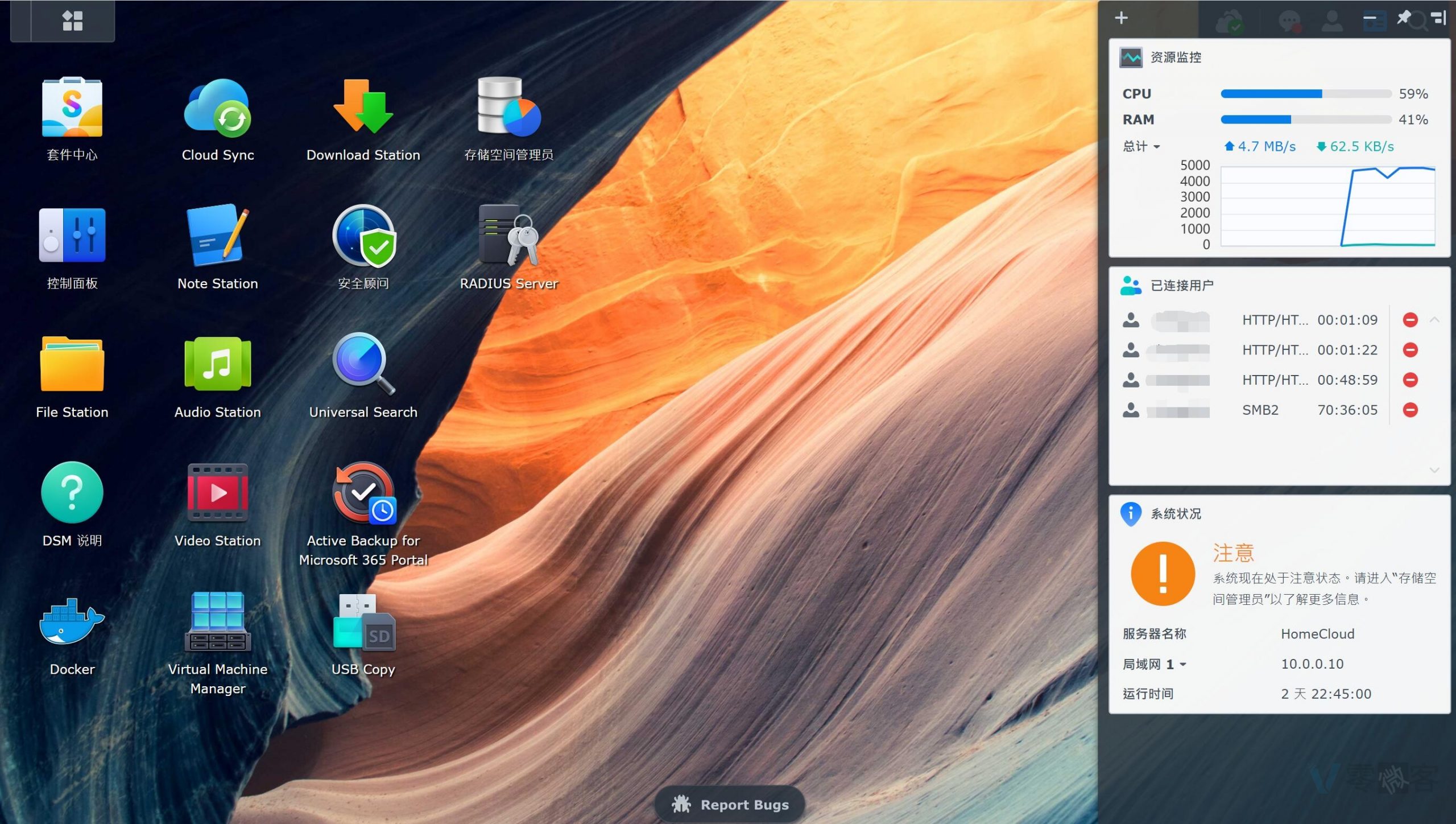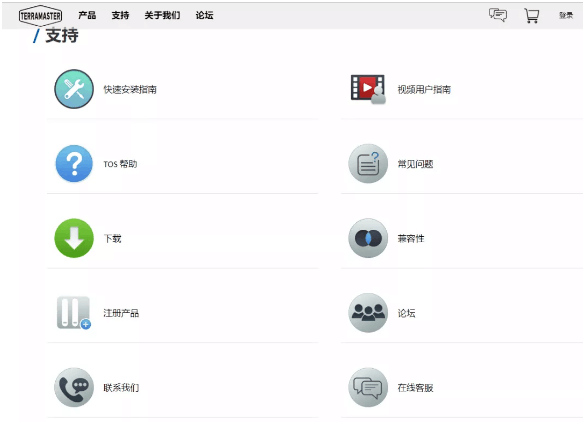首先升级群晖NAS的DSM系统为最新版本,注册并登录到群晖官网,然后绑定添加设备,最后登录群晖NAS后台,安装启用QuickConnect,就可以通过外网轻松连接到群晖NAS。
一般来说群晖 NAS 都是部署在内部网络环境,通过内网 IP(如 192.168.1.X)的形式进行访问。但是当我们离开了内网的环境,又突然有需要查看内网数据的时候该如何查看群晖 NAS 的数据呢?群晖 NAS 的外部网络实现方式挺简单的,我们下面就介绍通过 QuickConnect 来实现。

群晖 QuickConnect 实现外网访问的前置条件
1、确定你的群晖 NAS 系统在 DSM 6.0 或者更高版本。(通过网页端登录进去 DSM 系统,控制面板—信息中心—常规—DSM 版本)
2、确定你拥有群晖 Synology 账户。(群晖账户注册地址:https://account.synology.com/zh-cn)。注册完之后,我们登陆进网站发现页面是需要我们添加设备,我们需要填入我们的设备的产品序列号。(可以在机身或者 Synology Assistant 工具上看到产品序列号)。
然后启用 QuickConnect,即可通过 Internet 轻松连接到群晖 NAS,而无需设置端口转发规则或其他复杂的网络设置。QuickConnect 可让您使用自定义 ID 或地址(如 quickconnect.to/example)连接到 DSM 或某些 Synology 套件。
下面泪雪网将介绍如何使用 QuickConnect 访问 DSM。
1、请进入控制面板—QuickConnect。
2、勾选启用 QuickConnect 复选框。
3、在 QuickConnect ID 栏中输入所需 QuickConnect ID,勾选选中此处即表示您同意服务条款和隐私政策复选框,然后单击应用。
注:QuickConnect ID 可包含英文字母、数字和破折号(-)。必须字母开头,不可用破折号结尾。
4、如果可获得指定 QuickConnect ID,将出现一个区域,显示可用于访问 DSM 的 QuickConnect ID 和地址。在此示例中,DSM 的地址为 http://QuickConnect.cn/yumai
5、可以进入高级选项卡来调整更多选项和权限设置。
6、启用 QuickConnect 后,您可打开网页浏览器并输入 QuickConnect 地址以访问 DSM。单击 Enter。
7、系统会将您重定向到 DSM 登录屏幕。现在您可使用 QuickConnect 地址随时随地访问 DSM!
当然除了 QuickConnnect 外网访问还可以通过 DDNS、内网穿透、固定 IP、VPN 组网设备(例如蒲公英路由器)等实现外网访问。这些方法我们后续在补充。总的来说群晖 QuickConnect 是外网访问最简单便捷的方法,其他的方法要么成本比较高,要么操作起来比较复杂。但是群晖 QuickConnect 有的时候会不稳定,会出现断开的情况,不过这种要看自己的网络环境有些用户的网络就没有遇见。
原文链接:https://www.leixue.com/ask/how-does-qunhui-nas-realize-external-network-access